1、「データベース」領域のボタン

をクリックします。
「追加オブジェクトの選択」画面が表示されます。
2、「ショッピングカート」ボタンをクリックします。
「ショッピングカートの追加」画面が表示されます。
- ショッピングカート名
- 「データベース」領域に表示されるショッピングカート名です。
- 登録場所
- 「データベース」領域内にディレクトリがある場合選択します。
- アイコン選択
- 「データベース」領域内に表示されるアイコンを選択します。
- SSL
- 「SSL」の使用を選択すると、SSL対応端末がアクセスした場合、自動的にSSLで保護されたページへ転送されます。
- デフォルトオープン
- ディレクトリを常に開いた状態にします。
- 会員登録用ページ
- 「会員登録用ページ」にチェックを入れると、ショッピングカートの会員登録用ページを作成することができます。
※ショッピングカート内の認証ページ内にある「はじめての方はこちら」から表示される会員登録ページは、こちらで作成した会員登録ページではなくシステムで生成された会員登録ページとなります。
3、上記の各項目を設定し をクリックします。
をクリックします。
「データベース」には「会員DB」「商品DB」「購入履歴DB」からなるショッピングカートページが表示されます。
オプション機能(コピーDBを使わない時限定)
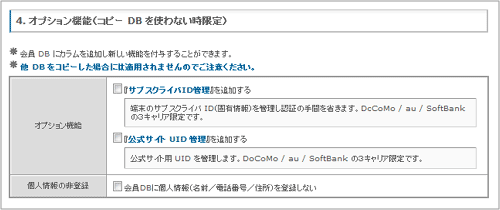
- コピー DB
- 既に構築されているDBをコピーして新規に作成します。
コピーしない、定義(カラム項目)のみ、又は定義及び登録データのいずれかを選択します。
- オプション機能
- 「『サブスクライバID管理』を追加する」をON化すると、端末のサブスクライバ ID(固有情報)を管理し認証の手間を省かせることができます。
※DoCoMo / au / SoftBank の3キャリア限定です。
- 個人情報の非登録
-
『個人情報の非登録』オプションをON化していただくと、会員登録はメールアドレスのみの登録になります。商品購入時の配送先の住所の登録は、購入処理時に行います。
※オプションが OFF の場合、通常の会員DB と同じカラム構成になります。


 をクリックします。
をクリックします。